
Xbox Game bar , Windows 10 işletim sistemi ile birlikte gelen dahili bir uygulamadır ve size ek yazılım kullanmadan ekranınızı kaydetme imkanı sunar, elbetteki asıl amacı oyun kaydetmektir. Klavyenizdeki
Windows + G klavye tuşlarına aynı anda bastığınızda karşınıza gelen pencere üzerinde bulunan "Kaydı başlat" butonu ile veya Windows + Alt +R tuşlarına aynı anda basarak ekran kaydını başlatabilirsiniz. Tek özelliği ekranı kaydetmek olmayan Game bar ile Oyun sırasında FPS (Frame Per Second/Saniyedeki Kare Sayısı) yi görüntüleyebilir ilaveten sunduğu gatget ler ile anlık işlemci ve RAM kullanım değerlerini masaüstünüzde görebilirsiniz. Elbetteki Game bar süresiz bir kayıt imkanı sunmamaktadır lakin kaydın kaç dakika veya saat devam edeceğini kullanıcının kendisi ayarlayabilir. Takipçilerimizden bize , Game Bar sadece 30 dk ekran kaydediyor bunu arttırmanın bir yolu yokmudur gibi sorular geliyordu aşağıdaki adımları izleyip Game barın ekran kaydetme süresini maksimuma (4 saat) çıkartabilirler.
Xbox Game Bar Ekran kaydetme süresi nasıl arttırılır
Xbox Game bar kullanıcıya aşağıdaki sürelerde ekran kaydetme imkanı sunmaktadır.
30 Dakika
1 Saat
2 Saat
4 Saat
Bu sürelerden herhangi birini seçebilmek için ; Ayarlar - Oyun - Yakalamalar kısmına gitmeniz gerekir.
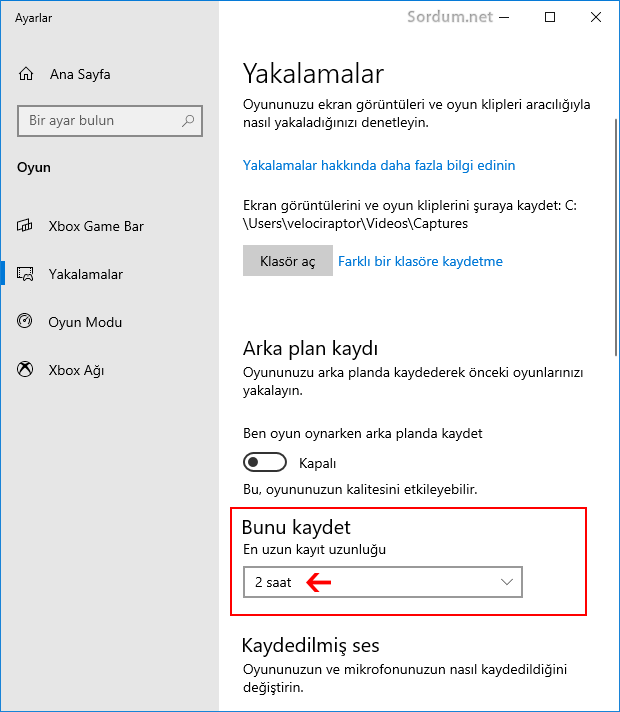
Eğer Çalıştır penceresinden verilecek bir komut ile kolayca ilgili yere ulaşmak isterseniz aşağıdaki komutu kullanmanız yeterlidir.
ms-settings:gaming-gamedvr
Üstteki komut çalıştır penceresine yapıştırılıp ENTER tuşuna basıldığında Karşınıza Yakalamalar ekranı gelecektir. Bu ekranda "Bunu Kaydet" başlığı altında bulunan aşağı açılır menüden Maksimum ekran kaydı süresini belirleyebilirsiniz.
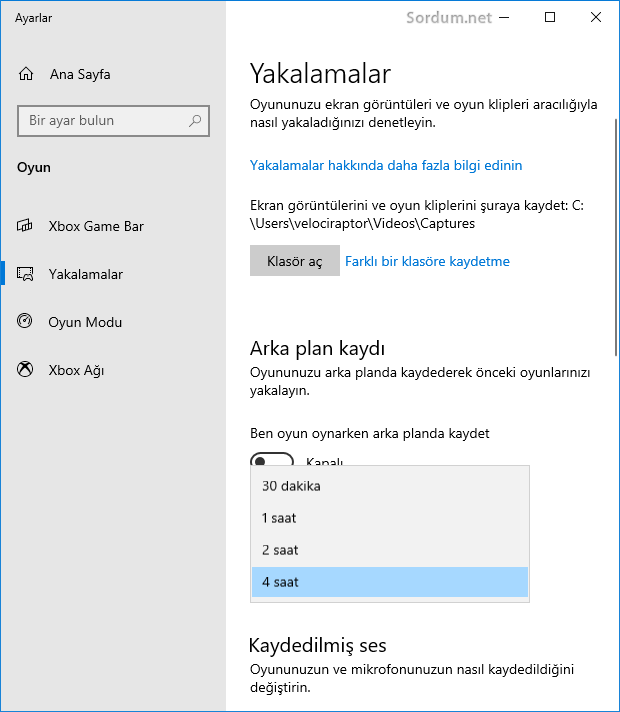
Aşağı açılır En uzun kayıt uzunluğu kısmında yapacağınız değişiklik aşağıdaki Registry kaydında saklanmaktadır.
Windows Registry Editor Version 5.00 [HKEY_CURRENT_USER\SOFTWARE\Microsoft\Windows\CurrentVersion\GameDVR] "MaximumRecordLength"=hex(b):00,a0,11,87,21,00,00,00
MaximumRecordLength isimli QWORD (64 Bit) anahtarında saklanan süre değeri Üstteki registry kaydı kullanıldığında Maksimum süre olan 4 saate çıkmaktadır. Sayfa sonundaki İndirme linkinde sizler için kullanıcının ayarlayabileceği bütün sürelerin Hazır registry kayıtlarını sunuyoruz.
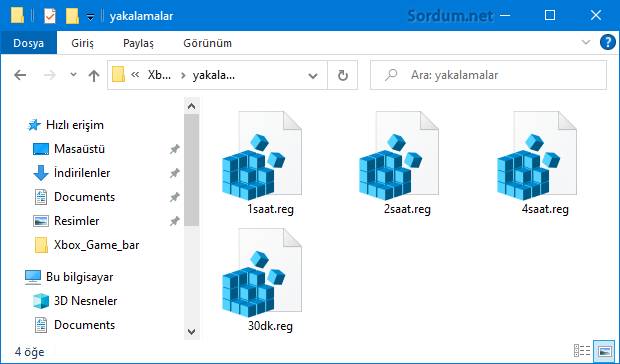
Eğer herhangi bir şekilde Ayarlar üzerinde bulunan "Yakalamalar" sayfası açılmazssa indirdiğiniz bu kayıtlardan kendinize uygun olanını çift tıklayıp çalıştırarak süreyi belirleyebilirsiniz.

- Windows 10 da ekran kaydı (videosu) nasıl yapılır Burada
- Çalışmayan Game bar nasıl onarılır Burada
- Game bar bildirimleri nasıl kapatılır Burada
- Oyun çubuğu (Game bar) klavye kısayolu çalışmıyor Burada
- Game bar Ekran kaydı kalitesi nasıl arttırılır Burada
- Oyunlarda Game bar ile FPS yi görüntüleyin Burada
- Masaüstünde Anlık işlemci kullanımını görün Burada
- Oyun Modu ve çubuğunu kapatalım Burada
- Windows 10 da ekran kartları arasında geçiş yapalım Burada




Hatada ne yazıyor ?
gamebarı açıyorum ancak kayıt çekmiyo hata veriyor nasıl aktif ederim
Yorumun için teşekürler, selamlar
Bu konuyu bende merak ediyordum. game bar'da ekran kayıt süresini arttırmam iyi oldu